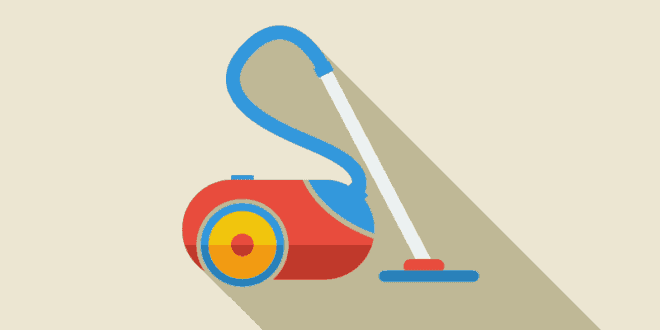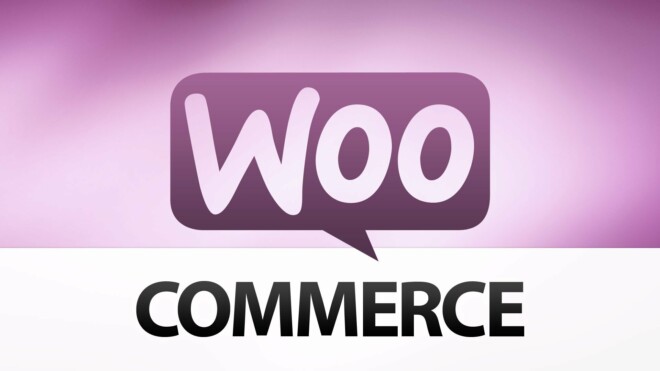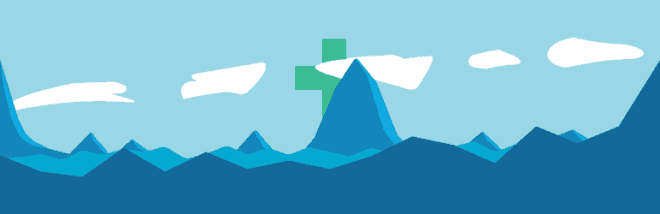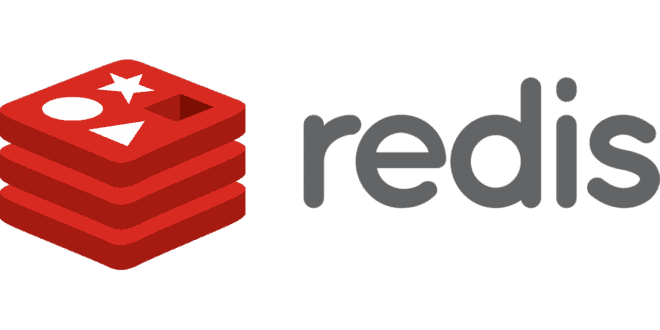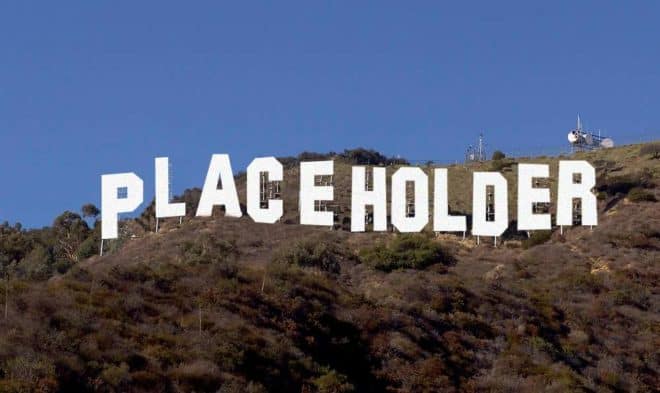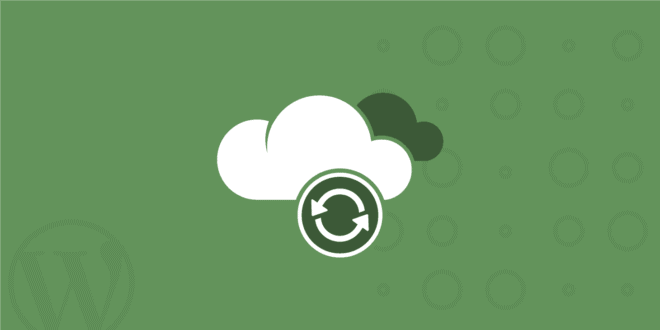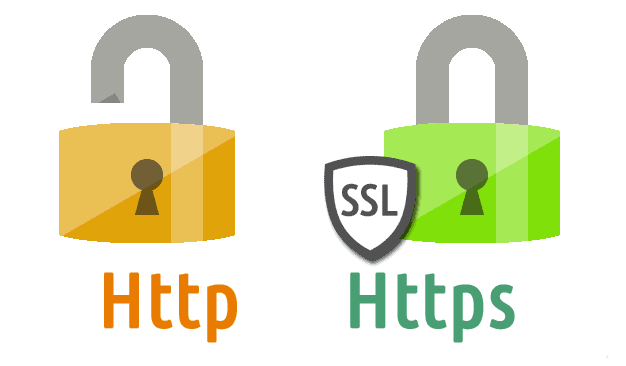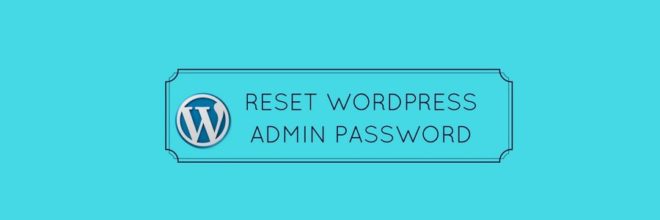WordPress
WordPress : nettoyer les tables wp_options et wp_postmeta
Nous allons aujourd’hui examiner deux tables importantes de votre base de données WordPress, wp_options et wp_postmeta. C’est un domaine qui …
Lire WordPress : nettoyer les tables wp_options et wp_postmeta